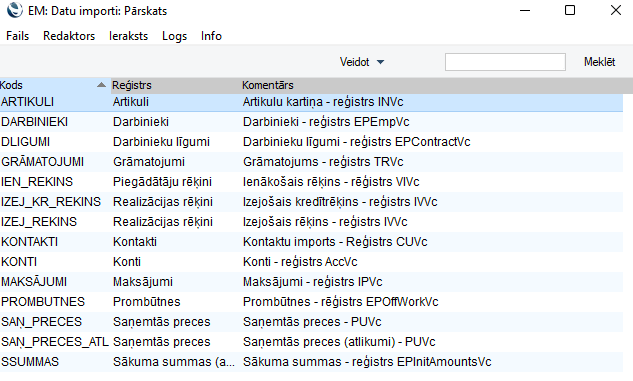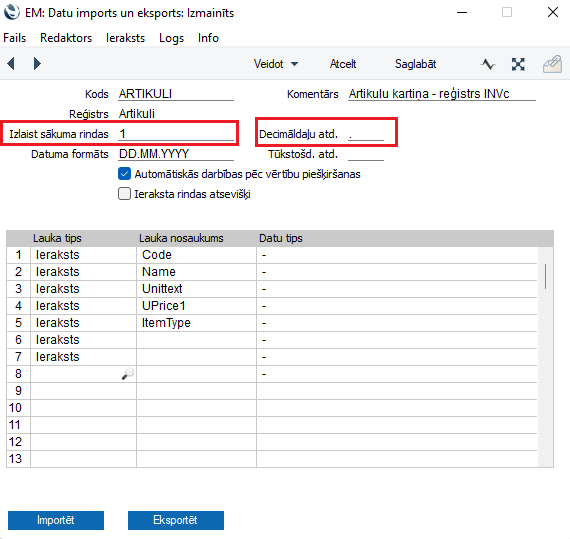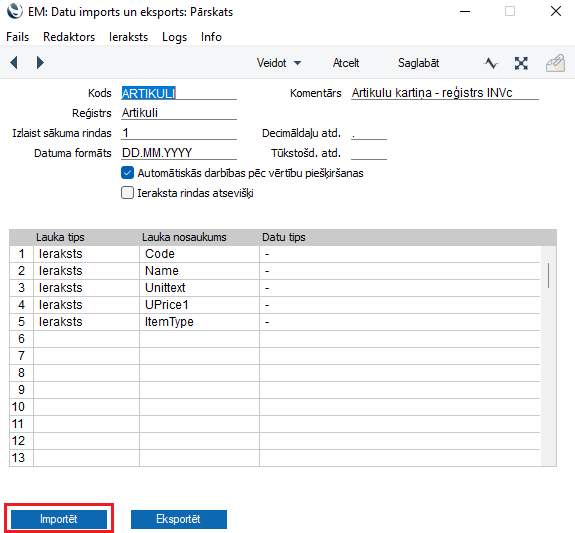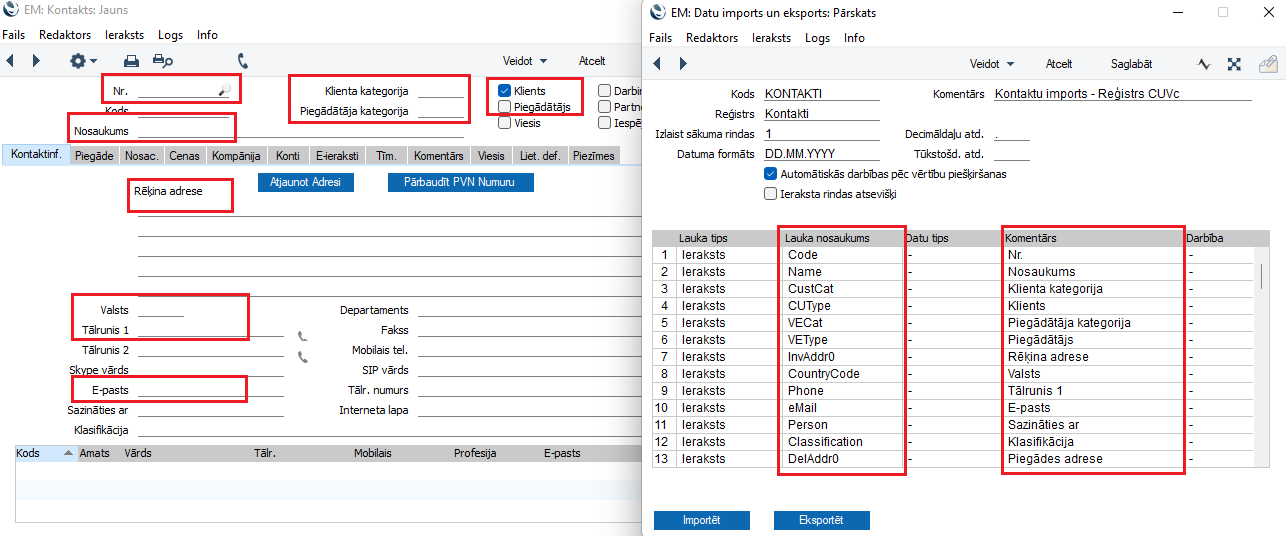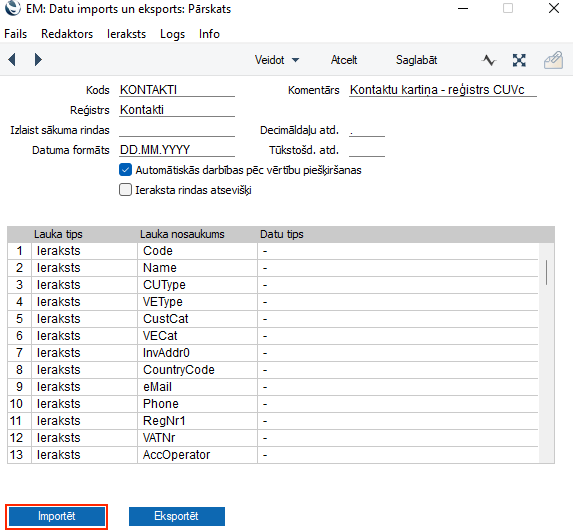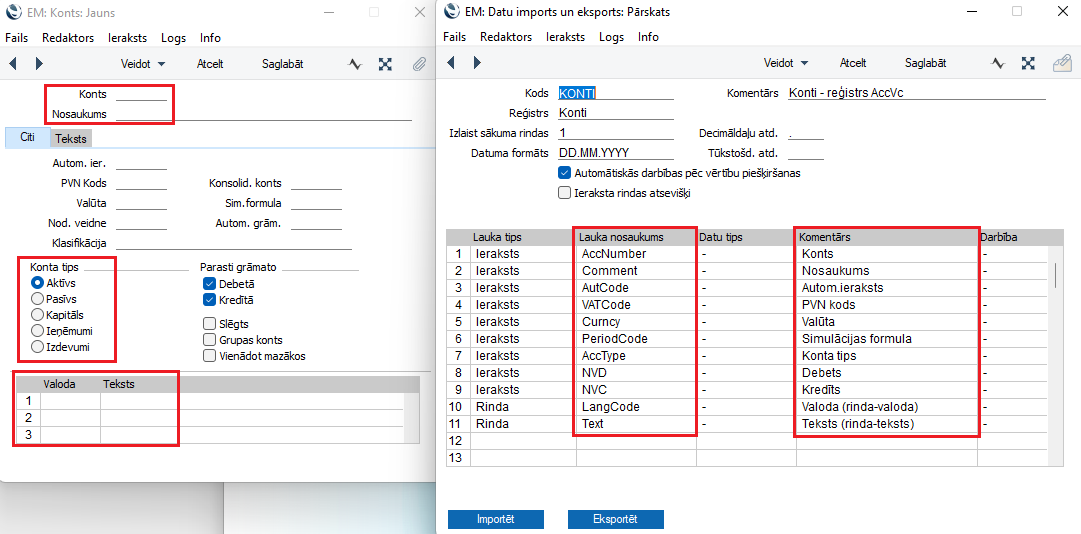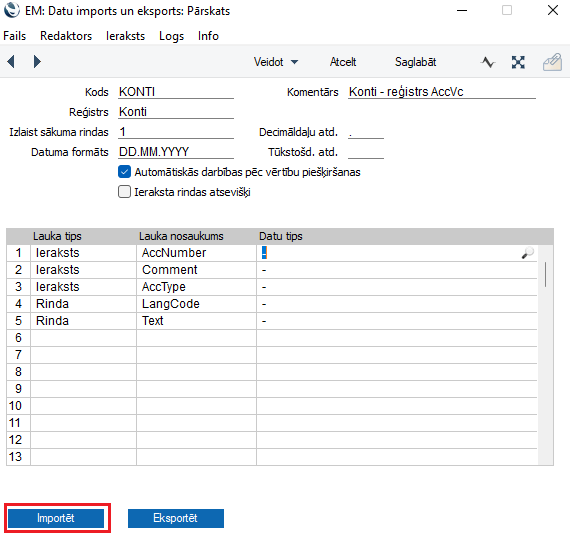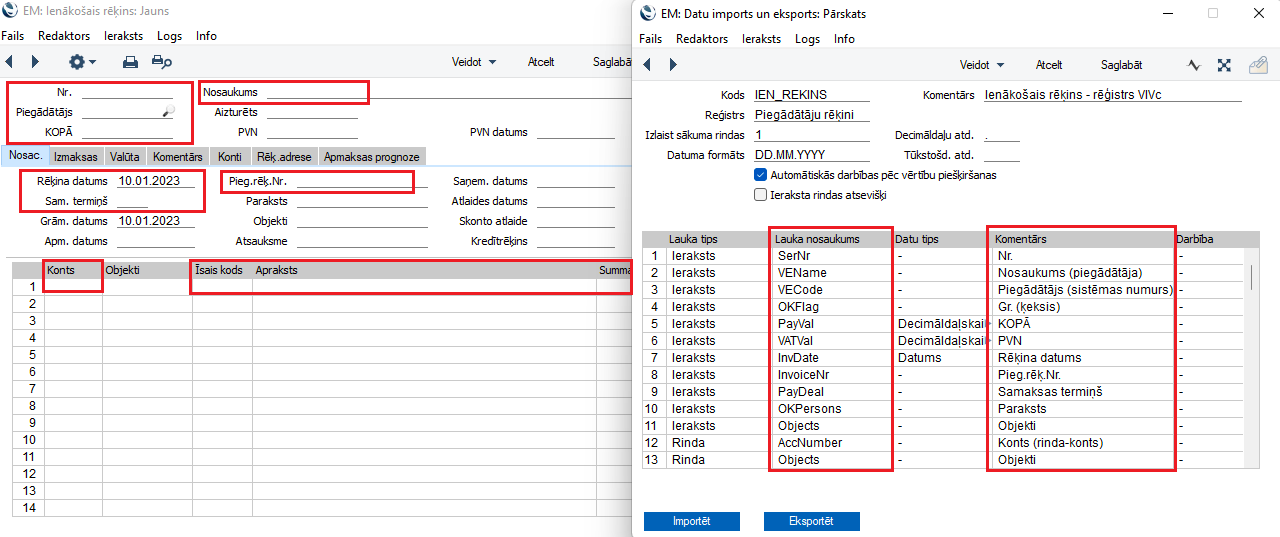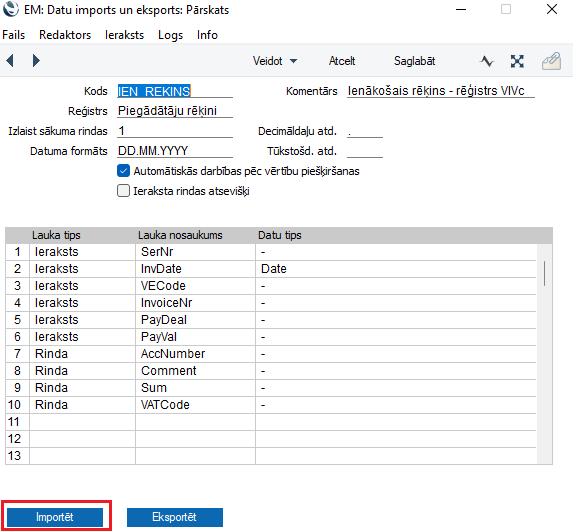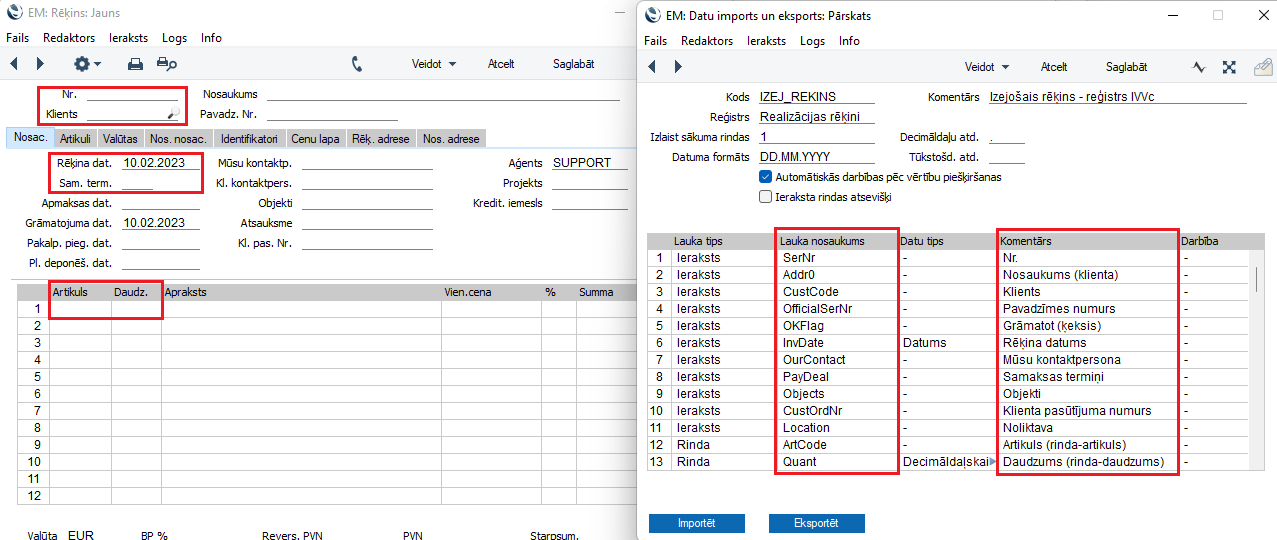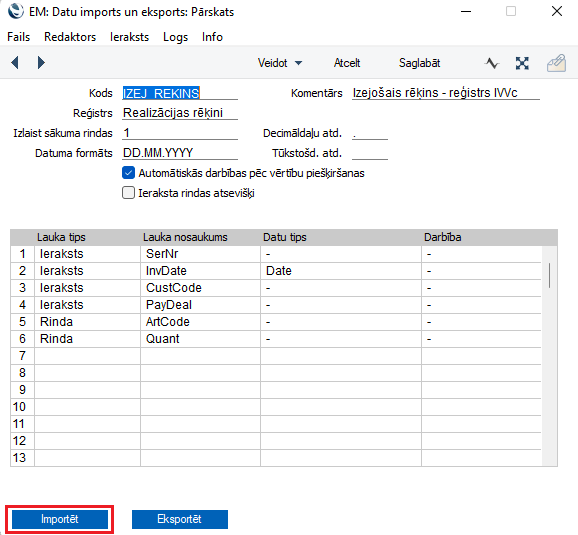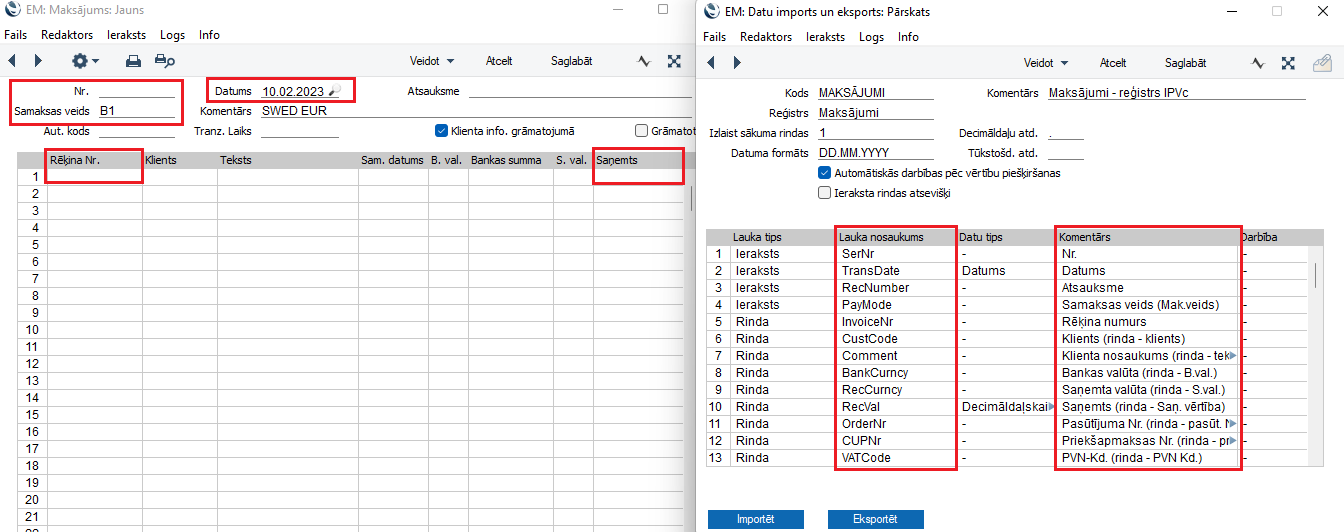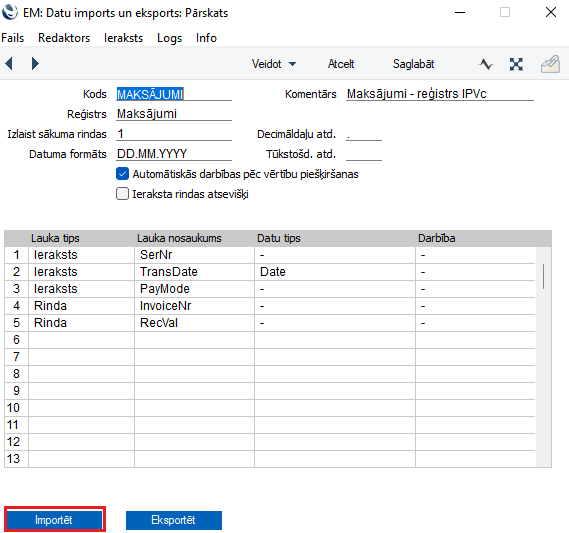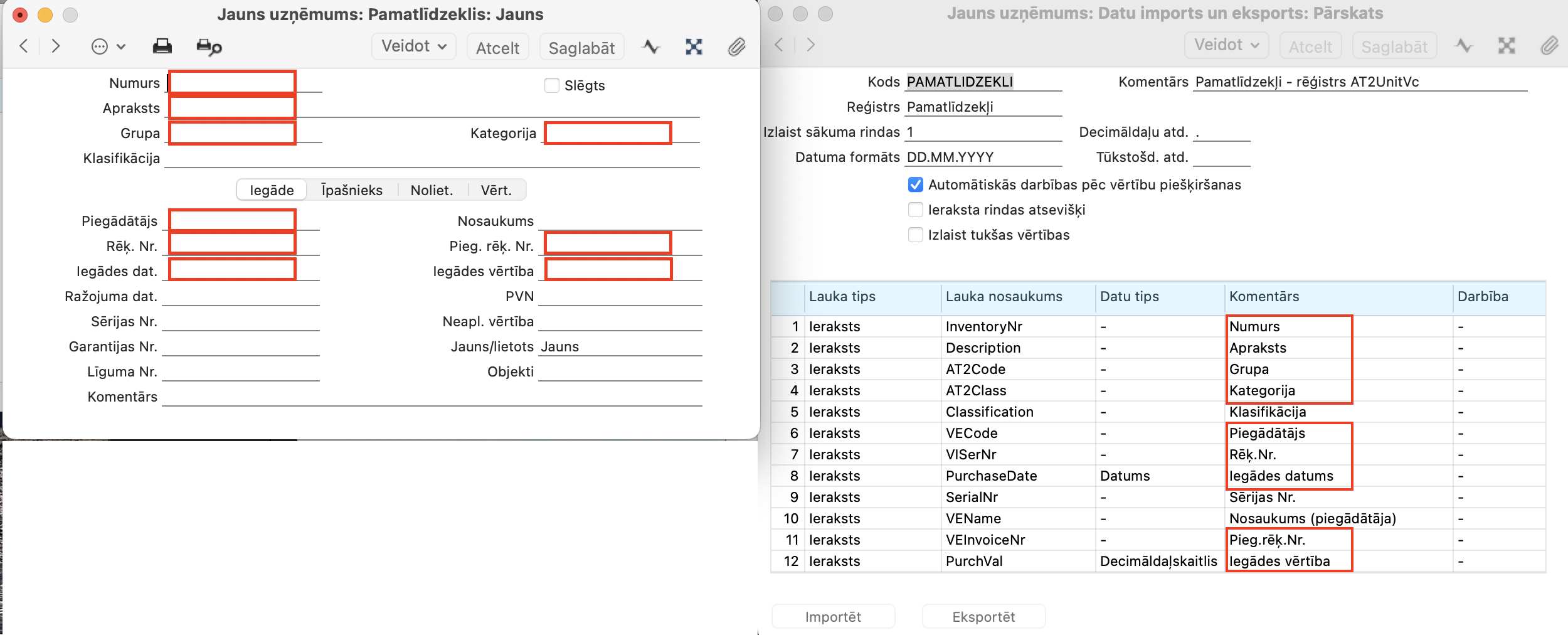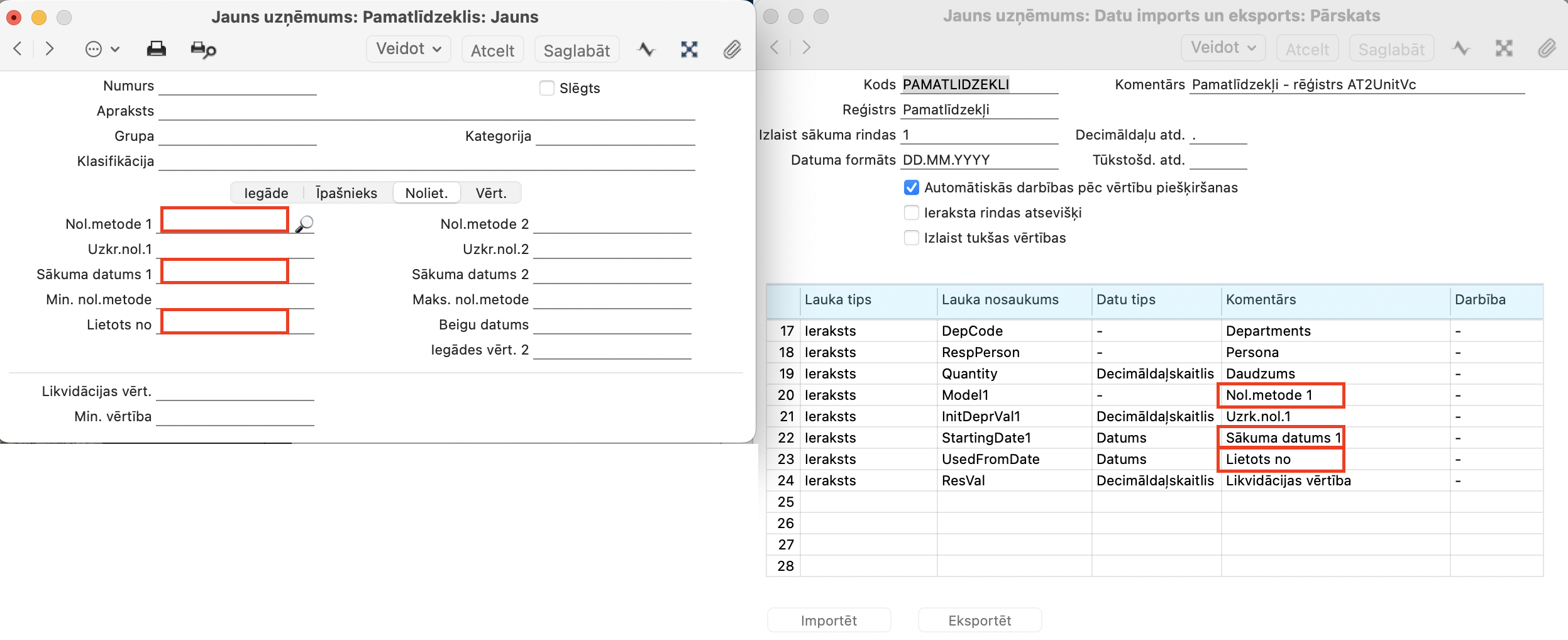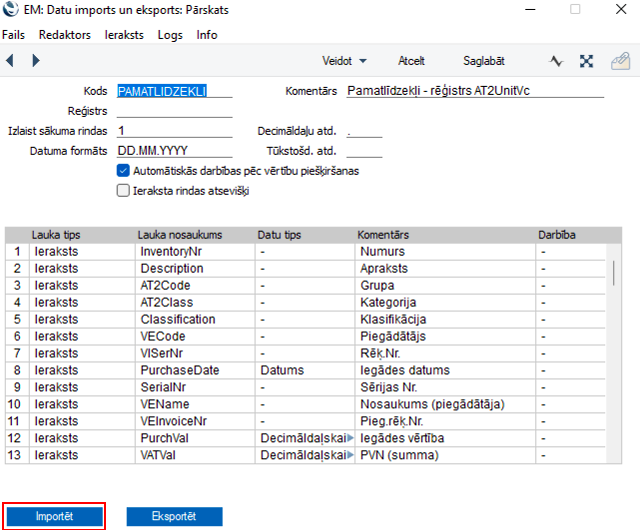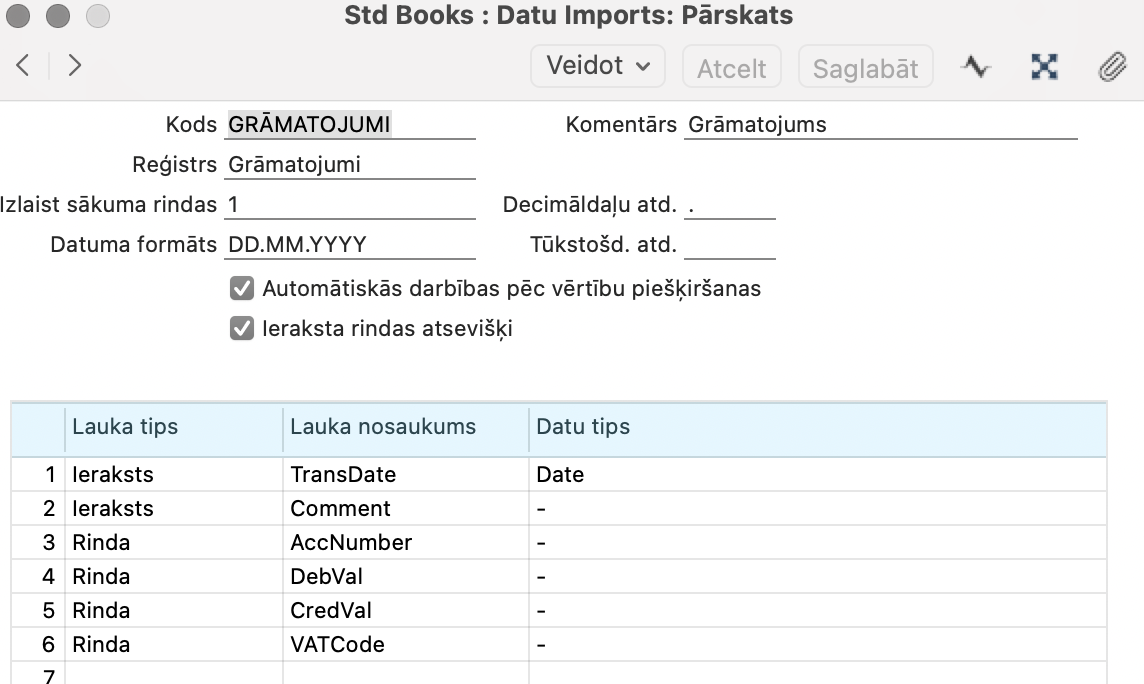Atjaunots 13. maijs 2025
Kā importēt datus sistēmā?
Sākot no Standard Books un Standard ERP versijas 8.5 2022-10-22-0651 Importa šablonu veidošana process tika uzlabots. Ja lietojat kādu no vecākām versijām, tad lasiet instrukcijas ŠEIT.
NB! Pirms uzsākat datu importu, lūdzu, rūpīgi izlasiet soļus. Ja neesat pārliecināts par šo darbību veikšanu, mēs ļoti iesakām šai darbībai lūgt palīdzību kādam no mūsu partneriem.
Instrukcija versijām sākot no 8.5 2022-10-22-0651
Standard Books atbalsta datu importēšanu vairākiem reģistriem (Kontakti, Piegādātāju rēķini, Artikuli, Realizācijas rēķini, utt.), turklāt jaunus reģistrus var viegli pielikt, tos pieprasot uz info@excellent.lv.
- Lai importētu datus Books sistēmā ir nepieciešama papildus piekļuve modulim “Datu bāzes apkalpošana“.
- Datu importa mehānismu konfigurē modulī Datu bāzes apkalpošana > Iestatījumi > Datu importi. Aizpildiet laukus ar nepieciešamo informāciju sekojot piemēriem zemāk.
Atverot iestatījumu Datu importi ir redzams saraksts ar datu veidiem, ko ir iespējams importēt.
Detalizētāk par iepriekš minēto lasiet šeit.
1. Artikula kartītei paši svarīgākie un ieteicamie lauki aizpildīšanai būtu Numurs, Apraksts, Vienība, Cena un Artikula tips.
Pietiek vienkārši zināt kādu lauka nosaukumu ir jāievieto ierakstā un tas jāizvēlas no saraksta. Ievietojot vērtību laukā, ieliksies lauka sistēmas nosaukums (kods), nevis interfeisa nosaukums – kā mēs redzam lauka nosaukumus programmā. Komentāra laukā ir iespējams pierakstīt interfeisa nosaukumu, lai lauku atpazītu.
- Ja vēlaties ir iespēja pievienot vēl citus laukus, papildinot tabulu datu importa logā un jūsu Excel failā, ko sagatavosiet importam.
- Ja nav vajadzības importēt visus šeit redzamos laukus, tad atstājiet tos neaizpildītus.
Ievadiet vajadzīgo informāciju par artikuliem, kurus vēlaties importēt.
Nr. – jūsu artikula numurs vai atstājot tukšu sistēma artikulam pati piešķirs numuru
Apraksts – Artikula nosaukums brīvā formā
Grupa – Artikula grupa (jāsakrīt un jābūt izveidotai sistēmā pirms datu importa, vairāk lasiet ŠEIT)
Vienība – mērvienību nosaukums, kas atbilst sarakstam modulī Realizācija > Iestatījumi > Mērvienības
Artikula tips – skaitļi, kas apzīmē artikula veidu: Vienkāršs = 0, Noliktavas = 1, Strukturētais = 2, Servisa = 4
Objekti – iepriekš izveidoti, vairāk lasiet ŠEIT.
Klasifikācija – Artikula klasifikācija (jāsakrīt un jābūt izveidotai sistēmā pirms datu importa, vairāk lasiet ŠEIT)
3. Pievērsiet uzmanību šiem laukiem datu importa logā:
- Cenas decimāldaļu atdalītājam dokumentā jāsakrīt ar norādīto datu importa logā. Kā redzams attēlā zemāk šajā piemērā decimāldaļu atdalītājs ir punkts (.), tāpēc arī tabulā cena ir 5.00 un 10.00. Ja jūsu dati attēloti, piemēram, kā 5,00, tad izmainiet decimāldaļu atdalītāju uz komata (,) zīmi.
- Sākuma horizontālo rindu skaitam jūsu tabulā jāsakrīt ar norādīto. Šajā piemērā pie lauka Izlaist sākuma rindas ir skaitlis 1, kas nozīmē, ka dokumenta pirmā rinda netiks importēta. Šajā gadījumā rinda Excel dokumentā no A1 līdz E1 netiks ņemtas vērā. Ja jūsu dokumentā rindu skaits no augšas, ko nav vajadzīgs importēt, atšķiras no redzamā datu importa logā, tad ir jāizmaina šajā laukā redzamais skaitlis vai jāpielāgo jūsu tabula. Piemēram, ja vajadzīgs izlaist pirmās divas rindas, tad izmainiet šo skaitli uz 2.
- Ieraksta rindas atsevišķi
4. Saglabājiet Excel failu caur File > Save as..> Text CSV (.csv) vai Tab-separated values (.tsv) vai Text (Tab delimited (*txt).
Iespējams tiks vaicāts norādīt Teksta atdalīšanas veidu (Separator option/Field delimiter), tad jāizvēlas Rindkopa (Tab). Vairāk lasiet šeit.
5. Nospiežot pogu “Importēt” izvēlieties šo .csv vai .tsv vai txt failu no sava datora.
1. Kontakta kartītei paši svarīgākie un ieteicamie lauki aizpildīšanai būtu Numurs, Nosaukums, Klients, Piegādātājs, Klienta kategorija, Piegādātāja kategorija, Rēkina adrese, Valsts, E-pasts, Tālrunis 1, Reģ. nr.1, PVN reģ.nr., PVN zona, Banka, Bankas konts.
Pietiek vienkārši zināt kādu lauka nosaukumu ir jāievieto ierakstā un tas jāizvēlas no saraksta. Ievietojot vērtību laukā, ieliksies lauka sistēmas nosaukums (kods), nevis interfeisa nosaukums – kā mēs redzam lauka nosaukumus programmā. Komentāra laukā ir iespējams pierakstīt interfeisa nosaukumu, lai lauku atpazītu (skat. Artikula kartītes importa 1.punktu).
- Ja vēlaties ir iespēja pievienot vēl citus laukus, papildinot tabulu datu importa logā un jūsu Excel failā, ko sagatavosiet importam.
- Ja nav vajadzības importēt visus šeit redzamos laukus, tad atstājiet tos neaizpildītus.
2. Zem saspraudes ikonas atradīsiet piemēru datu importa failam, ko varat atvērt ar Excel programmu.
Ievadiet vajadzīgo informāciju par kontaktiem, kurus vēlaties importēt.
Nr. – jūsu kontakta numurs vai atstājot tukšu sistēma artikulam pati piešķirs numuru
Nosaukums – kontakta pilns nosaukums
Klienta kategorija – klienta kategorijas nosaukums (jāsakrīt un jābūt izveidotai sistēmā pirms datu importa, vairāk lasiet ŠEIT)
Klients – ja vēlaties kontaktu atzīmēt kā klientu, tad ielieciet 1, ja nē – tad 0
Piegādātāja kategorija – piegādātāja kategorijas nosaukums (jāsakrīt un jābūt izveidotai sistēmā pirms datu importa, vairāk lasiet ŠEIT)
Piegādātājs – ja vēlaties kontaktu atzīmēt kā piegādātāju, tad ielieciet 1, ja nē – tad 0
Rēķina adrese – juridiskā adrese
Valsts – valsts kods (piem. LV)
Tālrunis 1
E-pasts
Sazināties ar – galvenā kontaktpersona
Klasifikācija – klienta kategorijas nosaukums (jāsakrīt un jābūt izveidotai sistēmā pirms datu importa, vairāk lasiet ŠEIT)
Piegādes adrese
Klienta samaksas termiņš
Piegādātāja samaksas termiņš
Atgādinājumi – vairāk lasiet ŠEIT. Ielieciet 1, lai aktivizētu
Soda naudas – ielieciet 1, lai aktivizētu
Priekšapmaksas – ielieciet 1, lai aktivizētu
PVN reģ.nr.
PVN zona – skaitļi, kas apzīmē PVN zonas veidu: Vietējā = 0, Iekš ES = 1, Ārpus ES = 4
Reģ. nr.1
Banka – SWIFT/BIC kods
Bankas konts – IBAN numurs
3. Pārliecinieties, ka cenas decimāldaļu atdalītājs dokumentā sakrīt ar norādīto datu importa logā. Kā arī sākuma horizontālo rindu skaits jūsu tabulā sakrīt ar norādīto (skat. Artikula kartītes importa 3.punktu).
4. Saglabājiet Excel failu caur File > Save as..> Text CSV (.csv) vai Tab-separated values (.tsv) vai Text (Tab delimited (*txt).
Iespējams tiks vaicāts norādīt Teksta atdalīšanas veidu (Separator option/Field delimiter), tad jāizvēlas Rindkopa (Tab). Vairāk lasiet šeit.
5. Nospiežot pogu “Importēt” izvēlieties šo .csv vai .tsv vai txt failu no sava datora.
1. Kontu kartītei paši svarīgākie un ieteicamie lauki aizpildīšanai būtu Konts, Nosaukums, Konta tips (papildus Valoda, Teksts – ja vēlaties, lai konta nosaukuma būtu pieejams arī kādā citā valodā).
Pietiek vienkārši zināt kādu lauka nosaukumu ir jāievieto ierakstā un tas jāizvēlas no saraksta. Ievietojot vērtību laukā, ieliksies lauka sistēmas nosaukums (kods), nevis interfeisa nosaukums – kā mēs redzam lauka nosaukumus programmā. Komentāra laukā ir iespējams pierakstīt interfeisa nosaukumu, lai lauku atpazītu (skat. Artikula kartītes importa 1.punktu).
- Ja vēlaties ir iespēja pievienot vēl citus laukus, papildinot tabulu datu importa logā un jūsu Excel failā, ko sagatavosiet importam.
- Ja nav vajadzības importēt visus šeit redzamos laukus, tad atstājiet tos neaizpildītus.
2. Zem saspraudes ikonas atradīsiet piemēru datu importa failam, ko varat atvērt ar Excel programmu.
Ievadiet vajadzīgo informāciju par kontiem, kurus vēlaties importēt.
Konts – jūsu konta numurs vai atstājot tukšu sistēma artikulam pati piešķirs numuru
Nosaukums – konta pilns nosaukums
Automātiskais ieraksts
PVN kods – mērvienību nosaukums, kas atbilst sarakstam modulī Finanses > Iestatījumi > PVN kodi
Valūta
Sim. formula – simulāciju formula, kas atbilst sarakstam modulī Finanses > Iestatījumi > Simulāciju formulas
Konta tips – skaitļi, kas apzīmē konta veidu: Aktīvs = 0, Pasīvs = 1, Kapitāls = 2, Ieņēmumi = 3, Izdevumi = 4
Debetā – Ielieciet 1, lai aktivizētu
Kredīta – Ielieciet 1, lai aktivizētu
Valoda – valodas apzīmējums
Teksts – konta nosaukums šajā valodā
3. Pārliecinieties, ka cenas decimāldaļu atdalītājs dokumentā sakrīt ar norādīto datu importa logā. Kā arī sākuma horizontālo rindu skaits jūsu tabulā sakrīt ar norādīto (skat. Artikula kartītes importa 3.punktu).
4. Saglabājiet Excel failu caur File > Save as..> Text CSV (.csv) vai Tab-separated values (.tsv) vai Text (Tab delimited (*txt).
Iespējams tiks vaicāts norādīt Teksta atdalīšanas veidu (Separator option/Field delimiter), tad jāizvēlas Rindkopa (Tab). Vairāk lasiet šeit.
5. Nospiežot pogu “Importēt” izvēlieties šo .csv vai .tsv vai txt failu no sava datora.
Lasiet ŠEIT kā izveidot un nomanīt standarta kontus.
1. Ienākošo rēķinu kartītei paši svarīgākie un ieteicamie lauki aizpildīšanai būtu: Numurs, Piegādātājs, Rēķina datums, Kopā, Samaksas termiņš, Piegādātāja rēķina numurs, Konts, Apraksts, Summa, PVN kods.
Pietiek vienkārši zināt kādu lauka nosaukumu ir jāievieto ierakstā un tas jāizvēlas no saraksta. Ievietojot vērtību laukā, ieliksies lauka sistēmas nosaukums (kods), nevis interfeisa nosaukums – kā mēs redzam lauka nosaukumus programmā. Komentāra laukā ir iespējams pierakstīt interfeisa nosaukumu, lai lauku atpazītu (skat. Artikula kartītes importa 1.punktu).
- Ja vēlaties ir iespēja pievienot vēl citus laukus, papildinot tabulu datu importa logā un jūsu Excel failā, ko sagatavosiet importam.
- Ja nav vajadzības importēt visus šeit redzamos laukus, tad atstājiet tos neaizpildītus.
2. Zem saspraudes ikonas atradīsiet piemēru datu importa failam, ko varat atvērt ar Excel programmu.
Ievadiet vajadzīgo informāciju par ienākošajiem rēkiniem, kurus vēlaties importēt.
Numurs – ienākošā rēķina numurs vai atstājot tukšu sistēma artikulam pati piešķirs numuru
Nosaukums – piegādātāja nosaukums, kas var vēl nebūt ievadīts Standard Books sistēmā
Piegādātājs – piegādātāja numurs, kas jau iepriekš ievadīts Standard Books sistēmā
Grāmatots – Ielieciet 1, lai aktivizētu
Kopā – rēķina kopsumma ar PVN
PVN – PVN summa
Rēķina datums – datumam jābūt formātā, kāds norādīts datu importa logā (pēc noklusējuma – DD.MM.YYYY)
Pieg.rēķ.nr. – Piegādātāja rēķina numurs
Samaksas termiņš – jāatbilst esošajiem vai iepriekš izveidotiem samaksas termiņiem sistēmā modulī Piegādātāji > Iestatījums > Samaksas termiņi
Objekti – iepriekš izveidoti, vairāk lasiet ŠEIT
Konts – konta numurs no Standard Books sistēmas
Apraksts – rēķina paskaidrojošais teksts
Summa – rindas summa bez PVN
PVN kd – PVN kods no Standard Books sistēmas
3. Pārliecinieties, ka cenas decimāldaļu atdalītājs dokumentā sakrīt ar norādīto datu importa logā. Kā arī sākuma horizontālo rindu skaits jūsu tabulā sakrīt ar norādīto (skat. Artikula kartītes importa 3.punktu).
4. Saglabājiet Excel failu caur File > Save as..> Text CSV (.csv) vai Tab-separated values (.tsv) vai Text (Tab delimited (*txt).
Iespējams tiks vaicāts norādīt Teksta atdalīšanas veidu (Separator option/Field delimiter), tad jāizvēlas Rindkopa (Tab). Vairāk lasiet šeit.
5. Nospiežot pogu “Importēt” izvēlieties šo .csv vai .tsv vai txt failu no sava datora.
1. Izejošo rēķinu kartītei paši svarīgākie un ieteicamie lauki aizpildīšanai būtu: Numurs, Rēķina datums, Klients, Samiskas termiņš, Artikula numurs, Daudzums.
Pietiek vienkārši zināt kādu lauka nosaukumu ir jāievieto ierakstā un tas jāizvēlas no saraksta. Ievietojot vērtību laukā, ieliksies lauka sistēmas nosaukums (kods), nevis interfeisa nosaukums – kā mēs redzam lauka nosaukumus programmā. Komentāra laukā ir iespējams pierakstīt interfeisa nosaukumu, lai lauku atpazītu (skat. Artikula kartītes importa 1.punktu).
- Ja vēlaties ir iespēja pievienot vēl citus laukus, papildinot tabulu datu importa logā un jūsu Excel failā, ko sagatavosiet importam.
- Ja nav vajadzības importēt visus šeit redzamos laukus, tad atstājiet tos neaizpildītus.
2. Zem saspraudes ikonas atradīsiet piemēru datu importa failam, ko varat atvērt ar Excel programmu.
Ievadiet vajadzīgo informāciju par izejošajiem rēkiniem, kurus vēlaties importēt.
Numurs – ienākošā rēķina numurs vai atstājot tukšu sistēma artikulam pati piešķirs numuru
Nosaukums – klienta nosaukums, kas var vēl nebūt ievadīts Standard Books sistēmā
Klients – klienta numurs, kas jau iepriekš ievadīts Standard Books sistēmā
Pavadzīmes nr.
Grāmatots – Ielieciet 1, lai aktivizētu
Rēķina datums – datumam jābūt formātā, kāds norādīts datu importa logā (pēc noklusējuma – DD.MM.YYYY)
Samaksas termiņš – jāatbilst esošajiem vai iepriekš izveidotiem samaksas termiņiem sistēmā modulī Piegādātāji > Iestatījums Samaksas termiņi
Objekti – iepriekš izveidoti, vairāk lasiet ŠEIT
Klienta pasūtījuma nr.
Noliktava – jāatbilst iepriekš izveidotiem noliktavu nosaukumiem sistēmā, modulī Loģistika > Iestatījumi > Noliktavas
Artikula nr. – artikula numurs, kas jau iepriekš ievadīts Standard Books sistēmā
Daudzums – artikula daudzums
Vienības cena
Atlaides %
Realizācijas konts
PVN kd – PVN kods no Standard Books sistēmas
3. Pārliecinieties, ka decimāldaļu atdalītājs dokumentā sakrīt ar norādīto datu importa logā. Kā arī sākuma horizontālo rindu skaits jūsu tabulā sakrīt ar norādīto (skat. Artikula kartītes importa 3.punktu).
4. Saglabājiet Excel failu caur File > Save as..> Text CSV (.csv) vai Tab-separated values (.tsv) vai Text (Tab delimited (*txt).
Iespējams tiks vaicāts norādīt Teksta atdalīšanas veidu (Separator option/Field delimiter), tad jāizvēlas Rindkopa (Tab). Vairāk lasiet šeit.
5. Nospiežot pogu “Importēt” izvēlieties šo .csv vai .tsv vai txt failu no sava datora.
1. Maksājumu kartītei paši svarīgākie un ieteicamie lauki aizpildīšanai būtu: Numurs, Maksājuma datums, Samaksas veids, Rēkina numurs, Saņemts.
Pietiek vienkārši zināt kādu lauka nosaukumu ir jāievieto ierakstā un tas jāizvēlas no saraksta. Ievietojot vērtību laukā, ieliksies lauka sistēmas nosaukums (kods), nevis interfeisa nosaukums – kā mēs redzam lauka nosaukumus programmā. Komentāra laukā ir iespējams pierakstīt interfeisa nosaukumu, lai lauku atpazītu (skat. Artikula kartītes importa 1.punktu).
- Ja vēlaties ir iespēja pievienot vēl citus laukus, papildinot tabulu datu importa logā un jūsu Excel failā, ko sagatavosiet importam.
- Ja nav vajadzības importēt visus šeit redzamos laukus, tad atstājiet tos neaizpildītus.
2. Zem saspraudes ikonas atradīsiet piemēru datu importa failam, ko varat atvērt ar Excel programmu.
Ievadiet vajadzīgo informāciju par ienākošajiem maksājumiem, kurus vēlaties importēt.
Numurs – ienākošā maksājuma numurs (jāatbilst numuru sērijām, kas iestatītas modulī Realizācija > Iestatījums > Numuru sērijas – maksājumi) vai atstājot tukšu sistēma artikulam pati piešķirs numuru
Maksājuma datums – datumam jābūt formātā, kāds norādīts datu importa logā (pēc noklusējuma – DD.MM.YYYY). Atstājot tukšu rinda neimportēsies.
Atsauksme – maksājuma reference
Samaksas veids – jāatbilst iepriekš izveidotiem samaksas veidiem sistēmā modulī Realizācija > Iestatījums > Samaksas veidi. Atstājot tukšu sistēma automātiski ieliks pirmo no saraksta.
Rēķina numurs – Izejošā rēķina numurs
Klients – klienta numurs, kas jau iepriekš ievadīts Standard Books sistēmā
Nosaukums – klienta nosaukums, kas var vēl nebūt ievadīts Standard Books sistēmā
Bankas valūta
Saņemtā valūta
Summa – saņemtā summa
Klienta pasūtījuma nr.
Priekšapmaksas
PVN kd – PVN kods no Standard Books sistēmas
Objekti – iepriekš izveidoti, vairāk lasiet ŠEIT
3. Pārliecinieties, ka summas decimāldaļu atdalītājs dokumentā sakrīt ar norādīto datu importa logā. Kā arī sākuma horizontālo rindu skaits jūsu tabulā sakrīt ar norādīto (skat. Artikula kartītes importa 3.punktu).
4. Saglabājiet Excel failu caur File > Save as..> Text CSV (.csv) vai Tab-separated values (.tsv) vai Text (Tab delimited (*txt).
Iespējams tiks vaicāts norādīt Teksta atdalīšanas veidu (Separator option/Field delimiter), tad jāizvēlas Rindkopa (Tab). Vairāk lasiet šeit.
5. Nospiežot pogu “Importēt” izvēlieties šo .csv vai .tsv vai txt failu no sava datora.
1. Pamatlīdzekļu kartītei paši svarīgākie un ieteicamie lauki aizpildīšanai būtu: Numurs, Apraksts, Grupa, Kategorija, Piegādātājs, Rēkina nr, Iegādes datums, Pieg. rēķina nr., Iegādes vērtība, Persona, Daudzums, Nolietojuma matode 1, Sākuma datums 1, Lietots no.
Pietiek vienkārši zināt kādu lauka nosaukumu ir jāievieto ierakstā un tas jāizvēlas no saraksta. Ievietojot vērtību laukā, ieliksies lauka sistēmas nosaukums (kods), nevis interfeisa nosaukums – kā mēs redzam lauka nosaukumus programmā. Komentāra laukā ir iespējams pierakstīt interfeisa nosaukumu, lai lauku atpazītu (skat. Artikula kartītes importa 1.punktu).
- Ja vēlaties ir iespēja pievienot vēl citus laukus, papildinot tabulu datu importa logā un jūsu Excel failā, ko sagatavosiet importam.
- Ja nav vajadzības importēt visus šeit redzamos laukus, tad atstājiet tos neaizpildītus.
2. Zem saspraudes ikonas atradīsiet piemēru datu importa failam, ko varat atvērt ar Excel programmu.
Ievadiet vajadzīgo informāciju par saņemto preci, kurus vēlaties importēt.
Numurs – pamatlīdzekļa ieraksta numurs vai atstājot tukšu sistēma pati piešķirs numuru
Apraksts – pamatlīdzekļa nosaukums brīvā formā
Grupa – pamatlīdzekļa grupa (jāsakrīt un jābūt izveidotai sistēmā pirms datu importa modulī Pamatlīdzekļi > Iestatījumi > Pamatlīdzekļu katalogu grupas)
Kategorija – pamatlīdzekļu kategorija (jāsakrīt un jābūt izveidotai sistēmā pirms datu importa, vairāk lasiet ŠEIT)
Klasifikācija– pamatlīdzekļa klasifikācija (jāsakrīt un jābūt izveidotai sistēmā pirms datu importa modulī Pamatlīdzekļi > Iestatījumi > Aktīvu klasifikācija)
Piegādātāja Nr. – Piegādātāja numurs, kas jau iepriekš izveidots Standard Books sistēmā
Rēķina Nr. – Jau ievadīts rēķina numurs
Iegādes datums – datumam jābūt formātā, kāds norādīts datu importa logā (pēc noklusējuma – DD.MM.YYYY).
Sērijas Nr.
Piegādātāja nosaukums – var ieimportēt piegādātāju nosaukumus, kas vēl neeksistē Standard Books
Pieg. rēķ. nr. – numurs uz piegādātāja rēķina
Iegādes vērtība
PVN (summa)
Jauns/lietots
Objekti – iepriekš izveidoti, vairāk lasiet ŠEIT
Komentārs
Departaments
Persona
daudzums
Nolietojuma metode 1
Uzkrātais nolietojums 1
Sākuma datums
Lietots no
Likvidācijas vērtība
3. Pārliecinieties, ka summas decimāldaļu atdalītājs dokumentā sakrīt ar norādīto datu importa logā. Kā arī sākuma horizontālo rindu skaits jūsu tabulā sakrīt ar norādīto (skat. Artikula kartītes importa 3.punktu).
4. Saglabājiet Excel failu caur File > Save as..> Text CSV (.csv) vai Tab-separated values (.tsv) vai Text (Tab delimited (*txt).
Iespējams tiks vaicāts norādīt Teksta atdalīšanas veidu (Separator option/Field delimiter), tad jāizvēlas Rindkopa (Tab). Vairāk lasiet šeit.
5. Nospiežot pogu “Importēt” izvēlieties šo .csv vai .tsv vai txt failu no sava datora.
1. Saņemtās preces kartītei paši svarīgākie un ieteicamie lauki aizpildīšanai būtu: Numurs, Piegādātājs, Nosaukums, Grāmatošanas datums, Noliktava, Artikuls, Daudzums, Summa.
Pietiek vienkārši zināt kādu lauka nosaukumu ir jāievieto ierakstā un tas jāizvēlas no saraksta. Ievietojot vērtību laukā, ieliksies lauka sistēmas nosaukums (kods), nevis interfeisa nosaukums – kā mēs redzam lauka nosaukumus programmā. Komentāra laukā ir iespējams pierakstīt interfeisa nosaukumu, lai lauku atpazītu (skat. Artikula kartītes importa 1.punktu).
- Ja vēlaties ir iespēja pievienot vēl citus laukus, papildinot tabulu datu importa logā un jūsu Excel failā, ko sagatavosiet importam.
- Ja nav vajadzības importēt visus šeit redzamos laukus, tad atstājiet tos neaizpildītus.
2. Zem saspraudes ikonas atradīsiet piemēru datu importa failam, ko varat atvērt ar Excel programmu.
Ievadiet vajadzīgo informāciju par saņemto preci, kurus vēlaties importēt.
Numurs – saņemtās preces ieraksta numurs vai atstājot tukšu sistēma artikulam pati piešķirs numuru
Piegādātāja nosaukums – var ieimportēt piegādātāju nosaukumus, kas vēl neeksistē Standard Books
Piegādātāja Nr. – Piegādātāja numurs, kas jau iepriekš izveidots Standard Books sistēmā
Datums – grāmatojuma datumam jābūt formātā, kāds norādīts datu importa logā (pēc noklusējuma – DD.MM.YYYY).
Objekti – iepriekš izveidoti, vairāk lasiet ŠEIT
Noliktava – jāatbilst iepriekš izveidotiem noliktavu nosaukumiem sistēmā, modulī Loģistika > Iestatījumi > Noliktavas
Pasūtījuma numurs
Valoda
Artikuls – artikula numurs, kas jau iepriekš izveidots Standard Books sistēmā
Daudzums – preces daudzums
Cena – vienības cena
Summa – saņemtās preces vērtība
3. Pārliecinieties, ka summas decimāldaļu atdalītājs dokumentā sakrīt ar norādīto datu importa logā. Kā arī sākuma horizontālo rindu skaits jūsu tabulā sakrīt ar norādīto (skat. Artikula kartītes importa 3.punktu).
4. Saglabājiet Excel failu caur File > Save as..> Text CSV (.csv) vai Tab-separated values (.tsv) vai Text (Tab delimited (*txt).
Iespējams tiks vaicāts norādīt Teksta atdalīšanas veidu (Separator option/Field delimiter), tad jāizvēlas Rindkopa (Tab). Vairāk lasiet šeit.
5. Nospiežot pogu “Importēt” izvēlieties šo .csv vai .tsv vai txt failu no sava datora.
Skatīt Gramatojumi piemēru.
dati imports, datu imports, importēt datus, pārnest datus, datu bāzes pārnešana, imports
Jūs varētu interesēt arī šie raksti:
Word dokumentu formu iestatījumu un definīciju eksports/imports